Como ya se ha indicado en apartados anteriores, los tickets se pueden formatear de forma personalizada, es decir, pueden tener los campos que se desee, dentro de unos límites y estos campos se pueden colocar en la forma y tamaño que desee el usuario. La pantalla desde la que se configurará dicho formato de ticket es la siguiente:
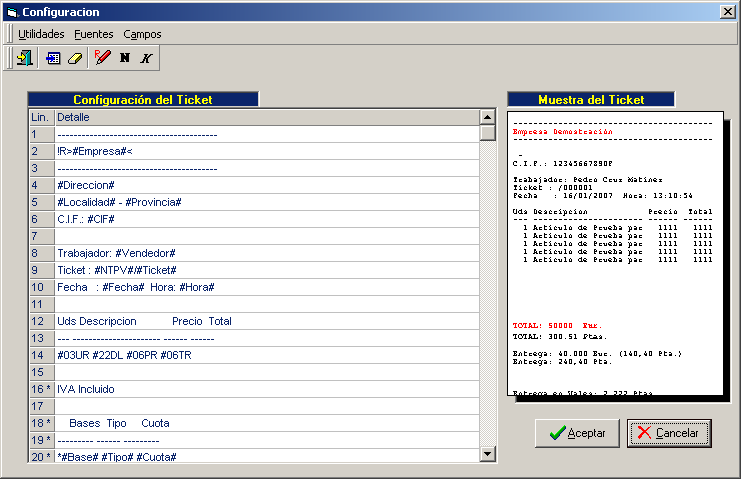
El programa tiene un formato previo o también llamado estándar, sobre el cual podemos trabajar hasta conseguir un formato personalizado que se adapte a las exigencias de cada uno. Como se puede apreciar el ticket está compuesto por una serie de líneas, cada una de ellas con una serie de signos (comandos) que la hacen distintas unas de otras. Estos comandos o signos no hay que conocerlos ya que haciendo uso del menú, el programa los insertará y los interpretará en la forma correcta. Pasemos pues a conocer qué formatos o fuentes podemos usar y qué campos podemos hacer que aparezcan en el ticket:
UTILIDADES
|
Insertar Nueva Línea: Haciendo click sobre este botón insertaremos una línea en blanco en el formato del ticket |
|
Borrar Línea: Haciendo click sobre este botón borraremos en el formato del ticket, la línea que tengamos seleccionada en azul |
|
Imprimir Prueba: Haciendo click sobre este botón podremos sacar por impresora una prueba para comprobar como quedará finalmente la impresión de tickets |
FUENTES
El tipo de fuente, es decir el tipo de letra será en cada caso la que tenga seleccionada la impresora, lo que sí podemos hacer es que algunas palabras aparezcan en rojo, en negrita, etc...
|
Poner Fuente en Rojo |
|
Poner Fuente en Enfatizada (Negrita) |
|
Poner Fuente en Italica (Cursiva) |
CAMPOS
Los campos que podemos introducir en el ticket se encuentran en el menú Campos y son los siguientes:
| • | Datos de Empresa: |
- Nombre Empresa: Nombre de la empresa para TPV, que se introdujo en Datos comerciales de Parámetros de la empresa.
- C.I.F: Cif de la Empresa.
- Dirección: Dirección de la Empresa.
- Localidad: Localidad de la Empresa.
- Provincia: Provincia de la Empresa.
- Código Postal: Código Postal de la Empresa.
- Telefono: Telefono de la Empresa.
| • | Fecha: Fecha de trabajo. |
| • | Hora: Hora del sistema. |
| • | Nº Ticket |
| • | Nº Lineas: Número de líneas que contiene el ticket. |
| • | Importe Total |
| • | Total Letra: |
| • | Total Euros: Importe total en euros. |
| • | Nº Artículos: Número de artículo vendidos en el ticket. |
| • | Descuento |
| • | Moneda |
| • | A crédito: Importe que se ha dejado a crédito. |
| • | Entrega total en Ptas |
| • | Entrega al Cambio |
| • | Entrega en Euros |
| • | Entrega en Cheques |
| • | Entrega en Tarjetas |
| • | Entrega en Vales |
| • | Devolucion |
| • | Devolucion en Euros |
| • | Clientes: |
- Nombre Cliente
- Dirección
- Cod. Postal
- Localidad
- Provincia
- Teléfono
- CIF
- Color Tinte
- Nuevo Saldo Puntos
- Puntos del Ticket
| • | Mensaje global |
| • | Vendedor |
En la parte de la derecha de la pantalla encontramos una previsualización del ticket aunque también se puede imprimir una prueba para ver como queda el resultado. Si hacemos click en la previsualización de la derecha aparecerá en la parte central de la pantalla como quedaría dicho ticket con más aumentos. Para quitar este ejemplo bastará con hacer click de nuevo sobre él.